Cuando tienes mucho que decir en las redes sociales (en este caso, mastodonte), tus publicaciones no serán tan visibles como antes. Los más nuevos reemplazarán a los más antiguos. Pero si una de esas publicaciones antiguas sigue siendo importante para ti, puedes evitar que se pierda. Si eres nuevo en Mastodon, te alegrará saber que el proceso es fácil. También verá los pasos para desanclar esas publicaciones en los momentos en que crea que la publicación ya no es necesaria.
Cómo fijar una publicación en Mastodon
Tienes una publicación que (por ahora) que desea poder ver siempre, por lo que desea incluirlo en su perfil. Hay dos tipos de publicaciones entre las que puede elegir. Hay publicaciones privadas que solo tus seguidores pueden ver, y luego hay publicaciones públicas. Si alguien no es tu seguidor, solo puede ver tus publicaciones privadas cuando comienza a seguirte. Si no está muy familiarizado con Mastodon, asegúrese de seguir los pasos utilizando la versión web, ya que no encontrará la opción de fijación en la aplicación de Android.
No puedes anclar una publicación que no hayas publicado. Si ya lo has publicado, haz clic en tu nombre de usuario. Accederás a una nueva página en la que deberás desplazarte hacia abajo hasta que encuentres la publicación que deseas fijar. Haga clic en los tres puntos a la derecha del alfiler.
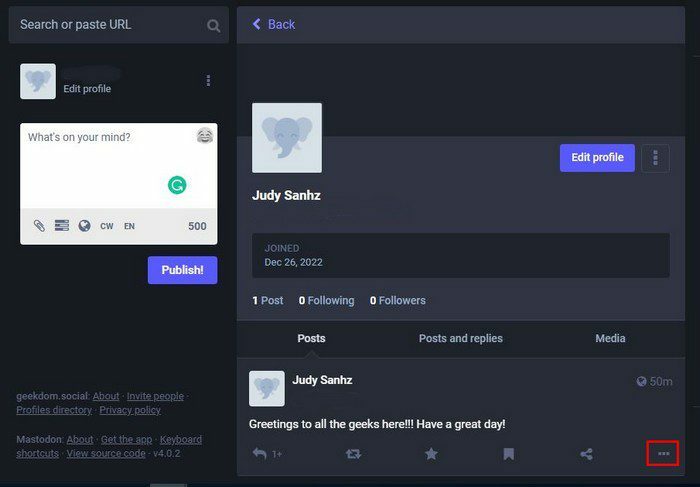
Verás una serie de opciones cuando hagas clic en los puntos. Asegúrese de hacer clic en la opción Anclar al perfil de la lista.
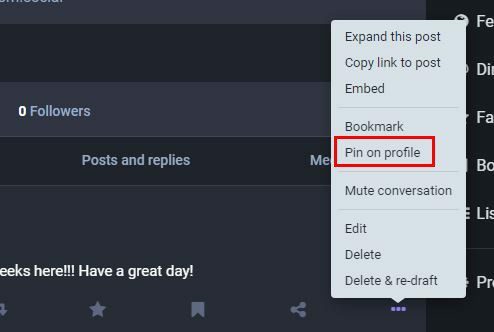
Eso es todo lo que hay que hacer cuando se trata de fijar una publicación específica. Deberá repetir el proceso para anclar cualquier otra publicación. No olvide actualizar la página para ver sus publicaciones recién ancladas. En ese momento, cuando esté listo para separarse de sus publicaciones, siempre puede desanclarlas para dejar espacio para publicaciones más nuevas.
Cómo desanclar publicaciones en Mastodon
Desanclar una publicación en Mastadon es tan fácil como fijarla. Una vez que hayas decidido la publicación que quieres desanclar, haz clic en los tres puntos que verás a la derecha. Haga clic en la opción Desanclar, y eso es todo.
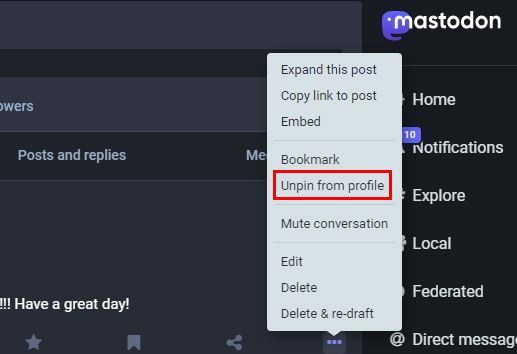
Eso es todo al respecto. Siempre puedes tener cerca las más importantes fijando tus publicaciones. Si alguna vez siente que ya no necesita la publicación y desea eliminarla de su perfil, puede hacerlo en cualquier momento. Puede anclar varias publicaciones a su perfil.
Otras lecturas
Hablando de fijar cosas, lo tenemos cubierto si alguna vez necesita ver cómo puede anclar esta PC a la barra de tareas en su computadora con Windows 11. También puede ver cómo puede anclar o destacar a alguien durante una reunión de Zoom. Luego está el problema con el que se encuentran los usuarios de Windows cuando su computadora les muestra un mensaje que les dice que su El PIN ya no está disponible. ¡Feliz lectura!
Conclusión
Siempre habrá una razón para fijar una publicación en Metadon. La buena noticia es que puede anclar varias publicaciones y, cuando ya no las necesite, siempre puede desanclarlas cuando ya no las necesite. Recuerda esos tres puntos a la derecha de la publicación, ya que ahí es donde encontrarás las opciones que necesitarás para anclar y anclar la publicación. ¿Cuántas publicaciones crees que vas a fijar? Comparta sus pensamientos en los comentarios a continuación y no olvide compartir el artículo con otros en las redes sociales.